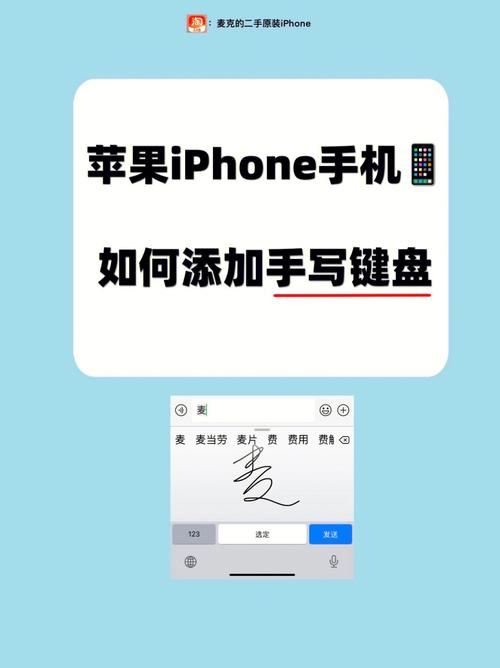溫馨提示:請您在閱讀本文之前,點擊文章上方的“關注”,以後您就可以免費收到智慧網絡2333每天推送的網絡、寬帶等内容了。謝謝您的關注與轉發!
電腦日常使用的過程中,很難免會遇上各種各樣的系統問題,比如新安裝的某個軟件出現問題導緻系統異常、系統更新失敗導緻無法正常進入系統、以及木馬病毒引起的系統問題等等,有些問題也許可以通過進入安全模式進行修複、殺毒等操作來解決,但是更多的情況是系統徹底奔潰根本沒法用了。
遇到這種情況,那就必須要重裝系統,不管懂不懂電腦的人,其實都讨厭重裝系統,就算我本人,日常的工作中雖然也經常幫同事重裝系統,但是實際上我是最煩這個的了,太浪費時間了,所以平常不到萬不得已我是絕不會走重裝這條路的。所以,如果當初系統剛剛安裝好的時候、把所有驅動程序都打上、把日常軟件都安裝上之後,再做一個系統備份,那就能夠免除日後的麻煩,遇到問題直接還原系統就行了。
不過這裡就有一個問題了,以前XP、Win7時代的時候,大家硬盤分區用的都是MBR分區格式,而後面的Win8系統和現在的Win10,很多人的硬盤分區都是GUID(GPT)格式。MBR時代的時候,網上是有很多系統一鍵備份還原工具的(比如一鍵GHOST,一鍵還原精靈等),不過這些工具放到GPT硬盤分區上面大多都沒法用了,那麼我們現在該怎樣備份和還原系統呢?我大概總結了一下,可以用下面幾個辦法:
1、Win10系統自帶的備份功能:Win7和Win10系統,都自帶了系統備份和還原功能的,不過我估計很少有人用過,備份功能的菜單位置在這裡,桌面左下角開始菜單--->設置-->更新和安全-->備份-->轉到“備份和還原”(Windows 7)--> 創建系統映像,接着就進入到了下面這個位置。

這裡要選擇的是把備份生産的系統鏡像文件保存在哪裡,可以是存在本機硬盤上、DVD光盤上(需要光盤刻錄機)、網絡位置上(網絡上其他電腦共享的目錄、NAS等),選擇好了保存路徑之後,下一步就會開始系統備份操作了。
那麼需要還原系統的時候怎樣操作呢?這裡就要分2種情況了:系統還能啟動、系統已經不能啟動。
系統如果還能啟動到桌面(或者開機的過程中能夠進入到系統引導畫面),那恢複就比較簡單了,在系統裡面的時候,按住鍵盤的shift鍵、并且點擊重啟系統,重啟之後的開機過程中進入疑難解答-->高級選項-->系統映像恢複,選擇之前保存的鏡像文件進行恢複即可。
如果系統已經徹底癱瘓了連啟動界面都看不到,那就需要一個能夠引導系統的安裝介質了,比如Windows安裝光盤、Windows引導U盤(注意,非我們常用的PE優盤,而是Windows系統裡面制作的啟動U盤),用引導設備開機引導之後,同樣能夠進入到上面說的系統鏡像恢複界面,一樣的操作即可恢複系統。
2、使用傳統GHOST備份:GPT磁盤分區,很多一鍵還原工具失效,但是手動GHOST這種備份方法還是可以用的,隻不過操作的時候要多點步驟,因此如果你有一定的動手能力,那操作起來也很簡單。安裝好系統之後,用PE優盤啟動進入到PE系統裡面,我們手動運行GHOST,先把C盤進行備份保存。

如果是MBR分區,做了這步就OK了,但是GPT分區,還多了一個ESP分區,裡面存的就是系統的引導工具等,用來UEFI模式啟動系統,我們可以把這個分區也GHOST備份一下,不過即使沒備份也不要緊,現在PE系統裡面基本都帶UEFI啟動修複工具,系統出問題以後,用GHOST還原了系統以後,再用UEFI啟動修複工具修複一下就可以了。
3、使用支持GPT分區的一鍵還原工具:以前很多老的一鍵還原工具都不支持GPT硬盤的一鍵備份還原功能了,但是也有一些新工具可以支持GPT分區,大家到網上去找找就可以找到不少,比如我下面說的這個易數一鍵還原,這款軟件就支持現在的GPT分區 UEFI啟動模式,使用方法就非常簡單了,軟件是傻瓜式的,安裝好了系統之後,下載安裝易數一鍵還原,首次啟動會提示你進行備份,根據提示操作就行了。

使用一鍵備份還原工具的好處是,我們無需使用引導光盤、PE優盤等,在系統已經奔潰無法進入的情況下,隻需要在剛剛開機的時候,按一個特定的快捷鍵(比如易數一鍵還原的熱鍵就是F3鍵)、或者選擇恢複系統對應的啟動菜單,就可以輕松的恢複系統了。
,更多精彩资讯请关注tft每日頭條,我们将持续为您更新最新资讯!